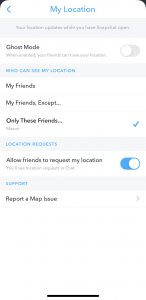إذا كنت تستخدم خرائط Snap في Snapchat ورأيت Bitmoji على الخريطة "على بعد 200 قدم" من الموقع ، فماذا يعني ذلك؟ لماذا لا تقول فقط "في المقهى على الزاوية" أو شيء أكثر دقة؟


يحدث هذا قدرًا لا بأس به وفقًا للأشخاص الذين استطلعتهم. ترى شخصًا ما على خرائط Snap وبدلاً من أن تكون قادرًا على تحديد موقعه بالضبط ، ترى "على بعد X قدم". في معظم الأوقات ، تكون خرائط Snap دقيقة جدًا ويمكنها إظهار مكانك بالضبط تقريبًا.
ماذا تعني عبارة "ضمن X Feet"
ليس من الممكن دائمًا تحديد موقعك بدقة. نظرًا لأن تطبيق Snap Maps يستخدم بيانات GPS أو WiFi أو برج خلوي ، فإن دقة الخريطة تختلف اعتمادًا على ما يتم استخدامه. تبلغ دقة نظام GPS المدني حوالي 50 قدمًا بينما تستخدم بيانات برج الهاتف الخلوي التثليث لمعرفة مكانك في دائرة. يختلف حجم هذه الدائرة اعتمادًا على ما إذا كنت في المدينة أو في البلد ، ولكن يمكن أن يتراوح من 50 إلى 150 قدمًا. تعتمد شبكة WiFi على توفر بيانات جهاز التوجيه الصحيحة ولكنها عادةً ما تكون دقيقة إلى حد ما.

أضف حقيقة أن برجًا خلويًا قد يكون معطلاً ، فقد تكون في منطقة مكتظة بالسكان أو مزدحمة جدًا وستجد خرائط Snap أحيانًا صعوبة في العثور عليك. هذا هو السبب في أنك قد ترى أحيانًا Bitmoji لشخص ما "على مسافة 200 قدم" من موقع معين. يجب أن يعني أن بيانات الموقع الدقيقة غير متاحة ، عادةً لأن الشخص لا يستخدم نظام تحديد المواقع العالمي (GPS).
مشكلة الإيمان Snap Maps
بشكل عام ، تبدو خرائط Snap دقيقة إلى حد ما ، على بعد بضع مئات من الأقدام على أي حال. ولكن ماذا يحدث إذا حصل على موقع خاطئ تمامًا؟ تكون بيانات موقع الخلية دقيقة فقط إلى نقطة معينة ومن ثم لا تستخدم كثيرًا لتتبع الموقع.
على سبيل المثال ، إذا كنت تعيش في مبنى سكني ، فيمكن مشاركة الموقع الأكثر دقة مع عشرات المستخدمين الآخرين. قد يكون أيضًا غير صحيح بسبب التهيئة الخاطئة في برج الهاتف الخلوي أو زمن الانتقال على الشبكة أو لأسباب فنية أخرى.
إذا كنت تستخدم تطبيق Snap Maps لتحديد موقع شخص ما ، فهذا ليس بنسبة 100٪ ويجب ألا تستخدمه بمفرده بدون أدلة أخرى. أضف إلى ذلك حقيقة أنه يمكنك محاكاة موقعك في Snap Maps تمامًا ، فمن المنطقي عدم الاعتماد على Snap Maps وحده لتتبع شخص ما.
أبلغ العديد من المستخدمين أنهم رأوا صديقًا أو فردًا من العائلة في منطقة مختلفة عن موقعهم الفعلي. غالبًا ما يكون هذا بسبب عدم تحديث هواتفهم بشكل صحيح أثناء تنقلهم. سبب آخر لحدوث ذلك هو أن الهاتف لا يزال يلتقط برج الهاتف الخلوي من مسافة بعيدة (سواء كان هناك خطأ ما في برج قريب منهم ، أو أن هاتفهم يستشعر إشارة أقوى).

التقط حالة الخرائط
في وقت كتابة هذا التقرير ، كان Snapchat يجرِّب ميزة جديدة لخرائط Snap تسمى الحالة. يوفر هذا مزيدًا من التفاعل مع الخرائط من خلال إظهار ما تنوي فعله في أوقات معينة. لقد رأيته في العمل ولكن تطبيقي لا يحتوي عليه كميزة كاملة حتى الآن.
إنه يستخدم Actionmoji كما رأينا من قبل ولكنه سيقدم المزيد من الخيارات مثل مشاهدة التلفزيون أو لعب ألعاب الفيديو. سوف يتتبع Snapchat أيضًا هذه الأنشطة باستخدام ميزة أخرى تسمى Passport.
أستطيع أن أرى أين يمكن أن يحدث هذا ولكن لا أعتقد أنه سيغير آراء الكثير من الناس حول خرائط Snap. هل سبق أن صادفك شخص ما بعد رؤيتك في المنزل ولكنك في منتصف جلسة Apex Legends أو تلعب PUBG مع أصدقائك؟ عندما تكون في المنزل ، يميل بعض الأصدقاء إلى افتراض أنك متاح للتسكع بدلاً من مجرد قضاء الوقت في المنزل في القيام بأشياء أخرى غير المعتاد. قد تمنع ميزة الحالة الجديدة أصدقاءك من الزيارة إذا قمت بتعيين حالة موقعك بشكل صحيح.
ترافق ميزة جواز السفر في Snapchat حالة Snapchat. إنها نوع من اليوميات تظهر لك أين كنت ، وماذا كنت تفعل ، وكم من الوقت كنت هناك. لحسن الحظ ، لم يتم إعداد Passport للمشاركة ولكن كمرجع لك فقط. يمكنك أيضًا حذف الإدخالات إذا لم تعد تريدها هناك.
التقط خصوصية الحالة
ستظل لديك نفس خيارات الخصوصية التي تستخدمها الآن ، والقدرة على الانتقال إلى Ghost Mode وتحديد من يرى ماذا. لإيقاف تشغيل Snap Maps تمامًا ، قم بما يلي:
- افتح تطبيق Snap Maps بالطريقة المعتادة.
- حدد رمز الترس للوصول إلى الإعدادات.
- حدد Ghost Mode للتبديل إليه.
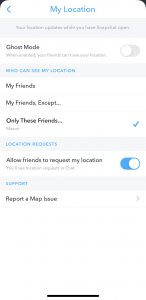
إذا كنت لا ترغب في إيقاف تشغيل خرائط Snap تمامًا ، فيمكنك التحكم في من يرى موقعك من خلال إعداد بسيط. يمكننا استخدام من يمكنه رؤية موقعي ، والذي يتيح لك التحكم في من يرى ما في تطبيق Snap Maps.
- افتح تطبيق Snap Maps.
- قم بالوصول إلى الإعدادات وحدد من يمكنه رؤية موقعي.
- حدد إعدادًا من الخيارات.
خياراتك هنا هي أنا فقط (وضع الشبح) ، أصدقائي الذين يعرضون موقعك فقط للأصدقاء المشتركين ، أصدقائي باستثناء ، الذي يمنع أصدقاء معينين من رؤيتك وهؤلاء الأصدقاء فقط. حدد التالي في هؤلاء الأصدقاء فقط وسترى قائمة بأصدقائك على Snapchat. حدد المربع بجوار كل صديق ، ثم قم بتضمينه في دائرة خرائط Snap الخاصة بك.
تغيير أوضاع Bitmoji الخاصة بك
إذا لم يكن لديك Snap Status متاحًا حتى الآن ، فلا تزال هناك بعض الأشياء الرائعة التي يمكنك القيام بها باستخدام الصورة الرمزية الخاصة بك على الإنترنت. على الرغم من أن التطبيق سوف يلتقط أنشطة معينة تلقائيًا (مثل النوم عندما يكون التطبيق مفتوحًا ولكنه غير نشط) ، يمكنك تحديث أوضاعك.

سيمنحك فتح خرائط Snap والضغط على Bitmoji قائمة كاملة بالوضعيات للاختيار من بينها. اختر ما يناسبك في الوقت الحالي. سيُظهر هذا للأصدقاء الذين تشارك موقعك معهم لمعرفة ما تنوي فعله.
Snap Maps هي ميزة ممتعة تتيح لك معرفة متى يكون أصدقاؤك في الجوار. لسوء الحظ ، لم يتم تصميم التطبيق للتركيز فقط على ميزات الموقع لذلك هناك بعض الثغرات. إذا كنت تبحث عن تطبيق لتتبع المواقع ، فهناك العديد من التطبيقات المتاحة لمستخدمي Android و iOS مثل Life360 و Find My Friends.